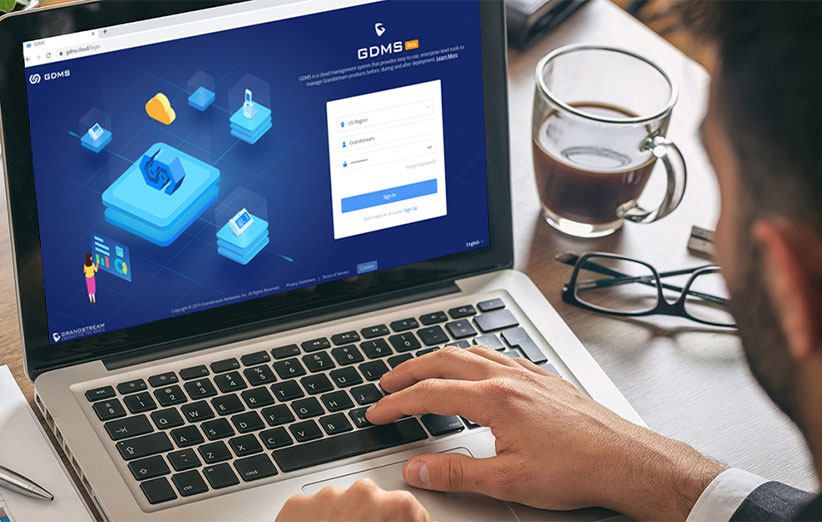در این مقاله، نحوه استفاده همزمان از GDMS و UCM RemoteConnect را برای ارائه یک راه حل مدیریتی و پیکربندی Grandstream که تحولی برای کارشناسان نصب هست را بررسی می کنیم . برای شروع، یک حساب کاربری در GDMS ایجاد کنید.
UCM RemoteConnect نیز از طریق حساب پلتفرم GDMS قابل دسترسی است.
عملکرد کلیدی که هنگام مدیریت استقرار از طریق سیستم مدیریت دستگاه Grandstream باید با آن آشنا شد، وارد کردن دستگاههای نقطه پایانی نظیر گوشی های تلفن ومرکز تلفن IP UCM6300 است که از طریق فضای ابر ی مدیریت میشوند.
هر دو دستگاهرا میتوان با استفاده از قالبهای اکسل که هنگام انتخاب گزینه «وارد کردن» مستقیماً از پلتفرم دانلود کرد، به صورت انبوه وارد کرد.
با استفاده از این امر کارشناسان نصب میتوانند استقرار مشتریان را در سیستم مدیریت دستگاه Grandstream بصورت مجزا سازماندهی کنند. در این روش می توان تمام دسترسی های مشتری را از یک منبع مدیریت کنید.
«زیرمجموعه ها » که برای شبکههای پیچیدهتر تابع «شرکت های مرجع» هستند. مهم است که همیشه قبل از وارد کردن و اضافه کردن دستگاهها در پلتفرم GDMS، یک محل مجزا ایجاد کنید.
به خاطر داشته باشید، نباید مکان فیزیکی باشندوبرای سازماندهی دستگاه ها در هر دسته بندی مناسب استفاده می شود.
این می تواند یک نوع اشتراک خاص برای خدمات SIP/ITSP، یک بخش در یک شرکت یا حتی یک فرد خاص باشد. وقتی نوبت به مدیریت مرکزتلفن IP سری UCM6300 Grandstream سایت میرسد، این کار را میتوان از طریق سیستم مدیریت دستگاه Grandstream انجام داد.
از داشبورد GDMS، به منوی نوار سمت چپ بروید و روی زبانه “UCMRC” کلیک کنید. سه گزینه وجود دارد.
- دستگاه UCM – PBX های IP UCM6300 را اضافه، پیکربندی و مدیریت کنید
- پشتیبان گیری UCM – از تنظیمات UCM پشتیبان تهیه کنید تا از بازگشت آسان هر PBX IP UCM6300 اطمینان حاصل کنید.
- کیفیت تماس – نظارت بر کیفیت تماس دستگاههای VoIP راه دور که از پیمایش فایروال NAT UCM RemoteConnect برای اتصال به سانترال مرکزی UCM6300 IP استفاده میکنند.
افزودن مرکز تلفن IP UCM6300 به راحتی می تواند به صورت تکی یا گروهی انجام شود. برای افزودن مرکز تلفن IP UCM6300 در هر دو مورد، نام دستگاه (برای اهداف سازمانی استفاده می شود)، آدرس MAC، رمز عبور اولیه و سایت مورد نظر مورد نیاز است. آدرس MAC یک UCM را می توان در برچسب فیزیکی دستگاه یا در رابط کاربری گرافیکی وب UCM در زیر صفحه وضعیت سیستم > اطلاعات سیستم > شبکه یافت. رمز عبور اولیه UCM رمز اصلی تصادفی شده است که به هر مرکزتلفن IP UCM6300 اختصاص داده شده است، که می تواند از طریق LCD UCM یا روی برچسب UCM مشاهده شود. پس از ارائه این اطلاعات، یک سایت GDMS باید انتخاب شود تا IP PBX را به آن مرتبط کند.
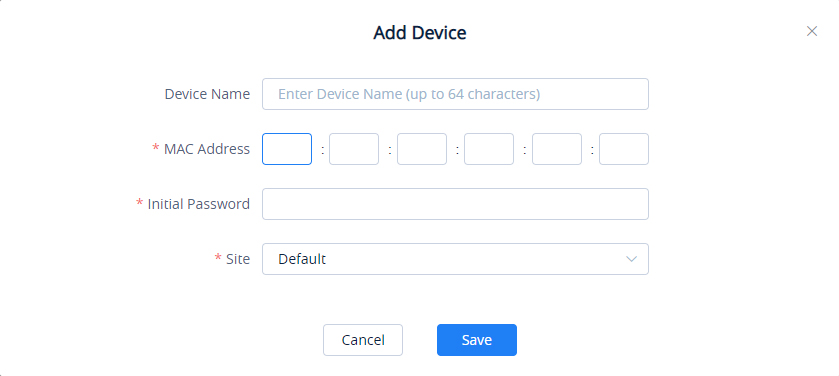
شکل شماره (1) نمونه ای از افزودن UCM در UCM RemoteConnect
ایجاد الگوهای پیکربندی نقطه پایانی
هنگامی که یک محل استقرار ایجاد شد و لیستی از دستگاههای نقطه پایانی و یک IP PBX به سایت مرتبط شد، گام بعدی شروع سفارشیسازی قالبهای پیکربندی برای دستگاههای نقطه پایانی است که بر اساس نیازهای مشتری انجام میشوند.
این قالب ها اساساً فایل های پیکربندی هستند که می توانند به صورت انبوه به دستگاه های نقطه پایانی در سایت استقرار منتقل شوند. هنگامی که یک الگوی پیکربندی ایجاد شد و با یک دستگاه مرتبط شد، زمانی که آن را آنلاین و به اینترنت وصل کردید به صورت خودکار به دستگاه متصل می شود.
همچنین گزینه ی اتصال بصورت دستی قالب های پیکربندی در هر نقطه وجود دارد که در صورت نیاز به بازنگری در استقرار و انجام تنظیمات در تلفن ها مورد استفاده قرار می گیرد.
دانستن تفاوت بین 3 گزینه الگوی پیکربندی مهم است.
Model: هنگام پیکربندی بر اساس مدل، یک کارشناس نصب ابتدا مدلی را که میخواهد پیکربندی کند انتخاب میکند و انتخاب میکند که آن را با یک کاربر خاص، چند یا همه مرتبط کند. سپس الگو باید نامگذاری شود تا پیکربندی ها سازماندهی شوند.
وقتی دستگاههای موجود در محل(های) مشخص شده که آن نوع مدل را به اشتراک میگذارند برای اولین بار آنلاین میشوند، GDMS الگوی پیکربندی را به طور خودکار به دستگاهها اضافه می کند.
Group: گزینه group امکان حجیم کردن انواع مدل های مشابه و اتصال یک الگوی پیکربندی به همه آنها را می دهد. از آنجا می توان یک قالب پیکربندی را سفارشی کرد و سپس آن را ویرایش کرد.
هنگام استفاده از این گزینه پیکربندی، دستههای مدل خاصی وجود دارند که دارای دستگاههایی هستند که میتوان آنها را انتخاب و ویرایش کرد، مانند تلفنهای DP DECT، HT ATA، و تلفنهای GXP/GRP.
قالبهای پیکربندی انبوه ممکن است گزینههای ویژگی خاصی داشته باشند که در برخی از دستگاههای انتخابشده در دسترس نیستند.
الگوی CNF– در نهایت، امکان وارد کردن فایل های پیکربندی از پیش ساخته شده برای دستگاه های خاص وجود دارد. هنگامی که آن فایل پیکربندی مشخص شده آپلود شد و به دستگاه متصل شد، می توان آن را از طریق پورتال GDMS خارج کرد. دقت داشته باشید که فایل آپلود شده باید با فرمت XML باشد و به عنوان آدرس MAC دستگاه نامگذاری شود.
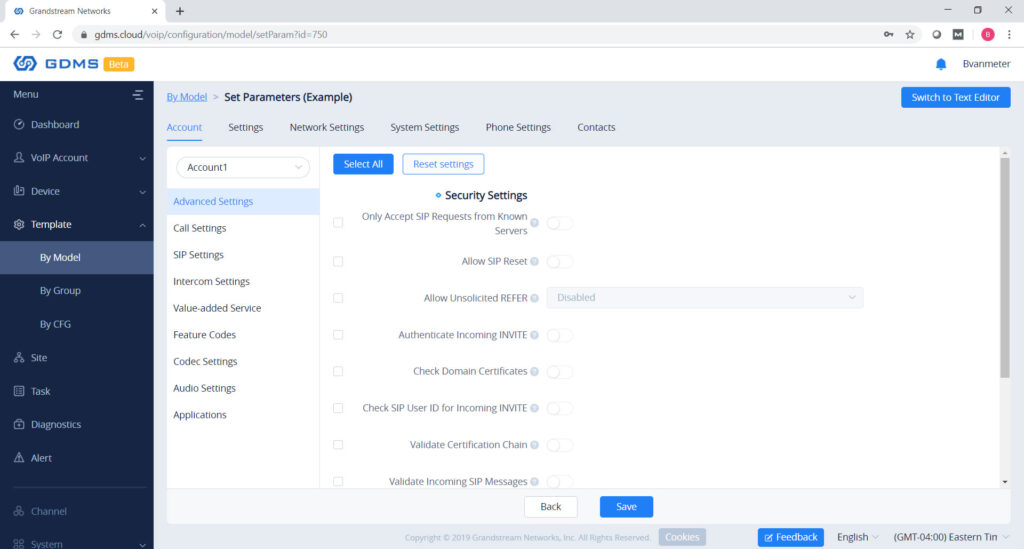
شکل شماره (2) مدل الگوی پیکربندی
پیکربندی سانترال IP UCM یک Deployment
از طریق تب UCM Device در GDMS، یک کارشناس نصب می تواند تمام UCM6300 هایی را که در UCM RemoteConnect مستقر کرده و ثبت کرده است، مشاهده کند. هنگام مشاهده UCM6300s همگامسازی شده GDMS در برگه دستگاه UCM، اکثر گزینههای مدیریتی در زیر ستون «گزینهها» برای هر مرکز تلفن IP UCM در دسترس هستند. دسترسی به UCM، خودکار کردن بهروزرسانیهای میانافزار، مشاهده گزارشهای استفاده، راهاندازی مجدد، پشتیبانگیری از پیکربندی فعلی، بازیابی تنظیمات، و مشاهده آمار کیفیت تماس، همگی از اینجا قابل دسترسی هستند.
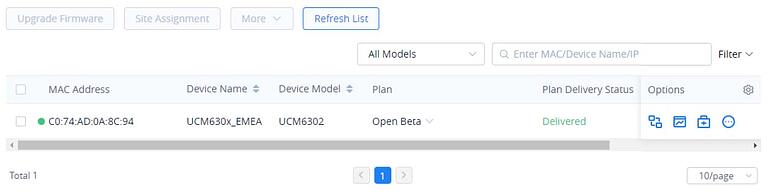
شکل شماره (3) تصویری از فهرست UCM در GDMS
مدیریت و پیکربندی UCM6300 از UCM RemoteConnect یک فرآیند بسیار ساده است. در منوی UCMRC و تب دستگاه UCM، UCM را برای دسترسی پس از افزودن به UCM RemoteConnect انتخاب کنید.
در پنجره Edit Device، یک URL شخصی یا گزینه Custom Domain را برای دسترسی از راه دور انتخاب کنید.
گزینه URL شخصی به مدیر این امکان را میدهد تا ساختار URL ابتدایی UCM را که به آن دسترسی خواهد داشت، _________.b.gdms.cloud، سفارشی کند. اگر گزینه Custom Domain انتخاب شده باشد، مدیر شبکه می تواند در عوض یک URL کامل را به عنوان آدرس سرور سفارشی وارد کند، کلیدهای خصوصی و گواهی را پیکربندی کند.
پس از انجام این کار، می توان از طریق گزینه ورود به سیستم در تب UCM Device به سانترال IP UCM دسترسی داشت. پس از کلیک بر روی دکمه، یک صفحه وب جدید با صفحه ورود به وب سایت UCM باز می شود که سپس از طریق اعتبارنامه های ورود به سیستم معمولی قابل دسترسی است.
مدیریت حساب SIP
آخرین مرحله برای پیکربندی یک استقرار از GDMS، افزودن یک سرور SIP و تراز کردن حسابهای SIP با دستگاههای محل است.
ابتدا، یک کارشناس نصب باید سرور SIP را تعریف کند که برای دستگاه های مشخص شده در یک محل مورد استفاده قرار می گیرد.
پس از این، یک کارشناس نصب می تواند شروع به ایجاد حساب های SIP در آن سرور SIP کند و دستگاه هایی را به آن حساب ها اختصاص دهد.
هنگام انتخاب این دستگاه ها ابتدا مدل دستگاه را انتخاب کنید، سپس مک آدرس/دستگاه خاص مربوطه را انتخاب کنید و در نهایت نمایه حساب را به دستگاه اختصاص دهید. اگر حساب انتخابی قبلاً پیکربندی شده باشد، شماره حساب نمایش داده می شود.
استقرار اکنون کاملاً پیکربندی، سفارشی و آماده است.
پیکربندی ویژگی پیمایش فایروال NAT UCM RemoteConnect
برخی از استقرارها به پرسنل از راه دور و دفاتر ماهواره ای نیاز دارند تا بتوانند به شبکه IP PBX UCM دفتر مرکزی متصل شوند.
UCM RemoteConnect به نصابها اجازه میدهد تا مرکزتلفن IP سری UCM6300 خود را از راه دور مدیریت کنند و دومین ویژگی اصلی آن، پیمایش فایروال NAT داخلی است.
مزیت این ویژگی برای استقرارهایی که نیاز به حساب کاربری از راه دور دارند، ساده و بسیار تاثیرگذار است.
دستگاه های راه دور می توانند از NAT Firewall Traversal برای اتصال یکپارچه به UCM6300 مستقر شده استفاده کنند، گویی تلفن در همان LAN به عنوان UCM مستقر شده است.
این به نصب کننده یا مدیر فناوری اطلاعات اجازه می دهد تا بدون دردسر دستگاه را به همان روشی که برای هر دستگاهی در راه اندازی ارتباط انجام می دهد پیکربندی و مدیریت کند.
بهتر از همه، نیاز به راه اندازی VLAN یا VPN های پیچیده نیست.
با استفاده از این ویژگی، یک کسب و کار می تواند زیرساخت آسان از یک راه حل ارتباطات ابری را با قابلیت سفارشی سازی و کنترل یک دستگاه در محل داشته باشد.
برای شروع به کار با ویژگی پیمایش NAT فایروال UCM RemoteConnect، یک سرپرست شبکه باید ابتدا مرکز تلفن IP UCM6300 را که از آن استفاده خواهد کرد به UCM RemoteConnect اضافه کند. پس از انجام این کار، سرپرست شبکه باید UCM6300 را دریافت کند:
- Stun Address
- Public Address
- Public TLS Port
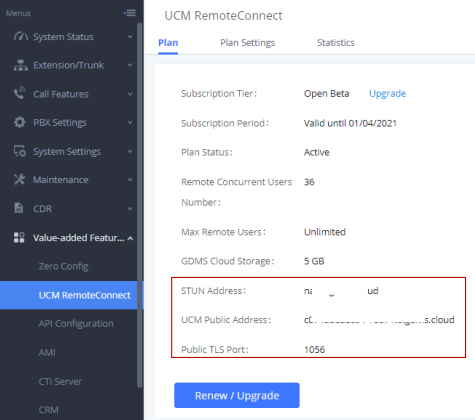
این موارد را میتوان با ورود مستقیم به رابط کاربری وب UCM یا از طریق UCM RemoteConnect، پیمایش به ویژگیهای ارزش افزوده در منوی وب UCM و سپس کلیک کردن روی گزینه UCM RemoteConnect پیدا کرد. اکنون که آدرس Stun، آدرس عمومی و پورت عمومی TLS UCM بدست آمده است، یک نصب کننده می تواند پیکربندی تلفن های IP خود را برای استفاده از سرویس پیمایش فایروال NAT آغاز کند.
UCM RemoteConnect قابلیت های مختلفی دارد
دسترسی به رابط کاربری گرافیکی UCM6300 IP PBX و مدیریت آن از فضای ابری، همراه با دستگاههای راه دور ثبتشده با پیمایش محدود فایروال NAT، کاملاً رایگان است. با این حال، برنامههای اضافی برای دستگاههای راه دور ثبتشده بالاتر، تماسها/جلسات صوتی/تصویری از راه دور بیشتر و ویژگیهای مدیریتی عمیقتر مورد نیاز است.
پیکربندی تلفن IP برای استفاده از ویژگی پیمایش فایروال NAT UCM RemoteConnect
ساده ترین راه برای پیکربندی تلفن IP برای استفاده از ویژگی پیمایش فایروال NAT از طریق سیستم مدیریت دستگاه Grandstream (GDMS) است.
در حین پیکربندی یک استقرار و افزودن دستگاههای Grandstream به محل استقرار، یک مدیر نصب کننده/IT میتواند به راحتی تنظیمات پیمایش فایروال NAT دستگاه را پیکربندی کند.
از طریق آیتم منوی VoIP Account، گزینه SIP account را انتخاب کنید. از اینجا می توان یک «سرور» جدید ایجاد کرد و آدرس عمومی UCM که قبلاً پیکربندی شده بود به عنوان گزینه سرور SIP در دسترس خواهد بود.
سپس میتوان این مورد را به هر تلفنی که به GDMS اضافه شده است اختصاص داد، که تلفن را قادر میسازد مستقیماً از طریق UCM RemoteConnect به IP PBX سری UCM6300 متصل شود. این کار را می توان با دسته ای از تلفن ها نیز انجام داد.
توجه به این نکته ضروری است که هنگام پیکربندی آدرس سرور UCM RemoteConnect روی تلفن، سیستم به طور خودکار انتقال SIP تلفن را به عنوان TLS پیکربندی می کند و سرور STUN به طور خودکار به عنوان آدرس سرویس TURN UCM پیکربندی می شود. اگر دستگاهی با GDMS سازگار نباشد، نمیتوان آن را به این روش پیکربندی کرد و برای استفاده از UCM RemoteConnect باید به صورت دستی پیکربندی شود.
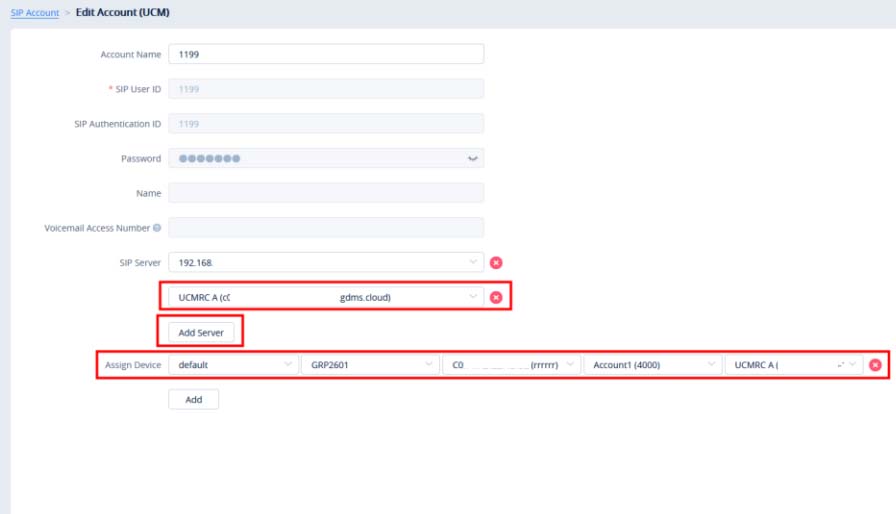
پیکربندی یک دستگاه راه دور غیر سازگار با GDMS برای استفاده از UCM RemoteConnect و امکان ثبت نام در دستگاه های سری UCM6300 به چند مرحله اضافی نیاز دارد.
هنگام پیکربندی تلفن IP، آدرس عمومی UCM و پورت عمومی TLS را برای سرور SIP وارد کنید، پیمایش NAT دستگاه را روی STUN تنظیم کنید و انتقال SIP دستگاه را به صورت TLS پیکربندی کنید.
حداقل و حداکثر نسخه TLS برای تلفن باید روی مقدار 1.2 تنظیم شود تا اتصال موفقیت آمیز باشد. در نهایت، مطمئن شوید که سرور STUN را برای تلفن IP مانند آدرس STUN UCM که قبلاً در UCM RemoteConnect تنظیم شده بود پیکربندی کنید. هنگامی که این کار تکمیل شد، دستگاه باید از UCM RemoteConnect برای ایجاد یک اتصال استفاده کند و در PBX IP UCM ثبت شود.
وظایف، تشخیص (عیب یابی) دستگاه ، و هشدارها
سیستم مدیریت دستگاه Grandstream بسیار فراتر از پیکربندی دستگاه ها و استقرارها است. یادگیری نحوه استفاده از ابزارهای اضافی پلتفرم که به یکپارچهسازها و ITSPها به طور یکسان برای مدیریت و عیبیابی استقرارها و دستگاههای خود به شکلی که قبلاً هرگز نبودهاند، مهم است.
وظایف
وظایف خودکار را می توان در پلتفرم برنامه ریزی کرد تا به تعمیر و نگهداری فعال شبکه کمک کند. راهاندازی مجدد دستگاه، بازنشانیهای کارخانه، ارتقاء سیستم عامل و الگوهای پیکربندی مدل یا گروه، همگی را میتوان از طریق پنل Tasks انجام داد.
این قابلیت ها را می توان تنظیم کرد که بلافاصله انجام شوند، برای بعد برنامه ریزی شوند، یا حتی بر اساس فواصل زمانی تکرار شوند.
تشخیص دستگاه
اطلاعات دقیق دستگاه، لاگ و ردیابی اطلاعات دقیق دستگاه همه در این بخش قابل پیگیری هستند.
مدیریت هشدار
هشدارهای سفارشیشده را میتوان تنظیم کرد تا موارد خاص، فعال شوند.
هنگام استفاده از GDMS، سه سطح هشدار وجود دارد:
بالا، متوسط و پایین
هشدارها همچنین می توانند ایمیل شوند و در گوشه سمت راست بالای پلتفرم GDMS ظاهر شوند.
مهم نیست که چه اتفاقی می افتد، همه هشدارها در منوی هشدار ظاهر می شوند. در زیر هشدارهایی هستند که می توانند روی GDMS برنامه ریزی کنند.
- ثبت حساب ناموفق بود
- بازنشانی به تنظیمات کارخانه
- دستگاه آفلاین
- راه اندازی مجدد دستگاه
- خرابی اجرای وظیفه